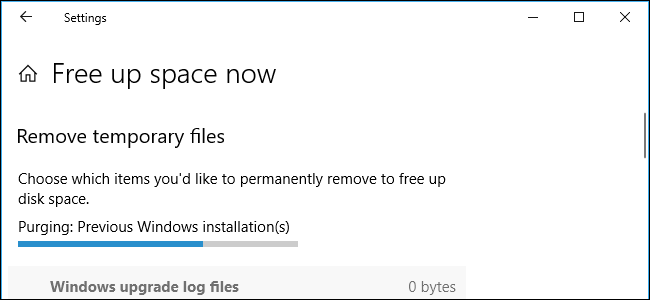
ویندوز 10 دارای ابزاری جدید و با قابلیت استفاده برای آزاد کردن فضای دیسک روی کامپیوترتان است. فایلهای موقت، لاگ های سیستم، فایل های قبلی و فایلهای دیگری که احتمالا نیاز ندارید را حذف میکند.
این ابزار در بروزرسانی آوریل ۲۰۱۸ جدید است. این برنامه مشابه برنامه old Disk است، اما بخشی از برنامه Settings تنظیمات مدرن است و کمی سریعتر استفاده میشود.
برای پیدا کردن این ابزار جدید، Settings > System > Storage. روی " Free Up Space Now " کلیک کنید. اگر این گزینه را اینجا نمیبینید، بروزرسانی آوریل ۲۰۱۸ هنوز روی کامپیوتر شما نصب نشده است .
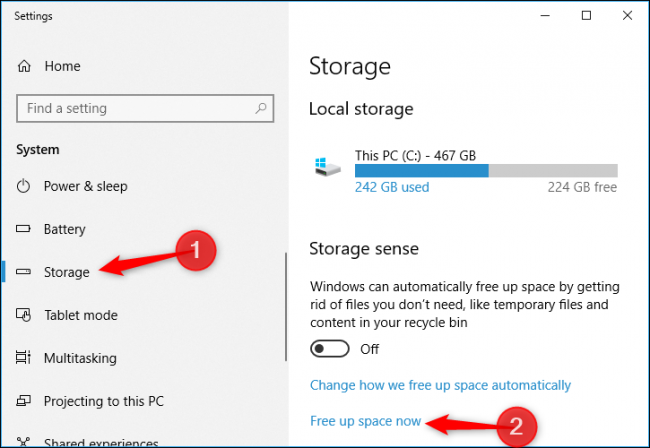
ویندوز به طور خودکار کامپیوتر شما را برای دادههای ضروری اسکن میکند بر خلاف ابزار Cleanup دیسک قدیمی، این صفحه تنها اطلاعاتی را نشان میدهد که شما واقعا میتوانید آن را حذف کنید ، و هر دو فایلهای کاربر مانند Recycle Bin و دادههای سیستم مانند فایل های قدیمی ویندوز را در همان زمان بررسی میکند.
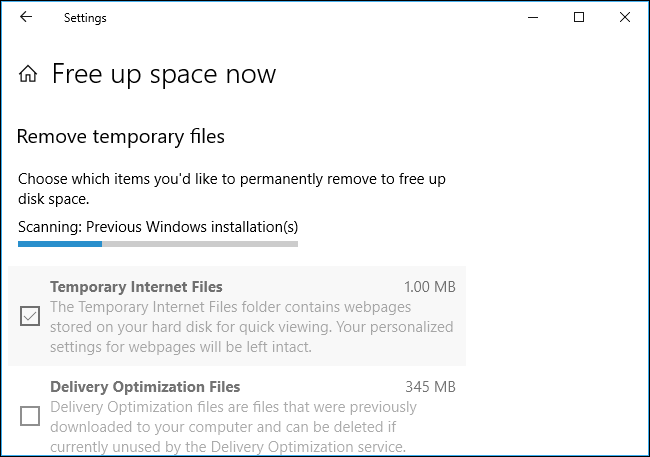
اسکرول کنید و انواع مختلف اطلاعاتی که میخواهید حذف کنید را بررسی کنید. ویندوز 10 دقیقا نشان میدهد که شما چقدر فضا را با حذف هر نوع داده آزاد خواهید کرد. شما میتوانید همه چیز را تا زمانی که کامپیوترتان به درستی کار میکند حذف کنید. به عنوان مثال، " فایلهای لاگ ویندوز " و " سیستم گزارش خطای ویندوز ایجاد شده " هر دو تنها در صورتی مفید هستند که کامپیوتر شما دارای مشکل باشد. اگر همه چیز خوب کار میکند، احساس آزادی کنید تا آنها را حذف کنید.
زمانی که گزینه "Recycle Bin" را در اینجا چک میکنید مراقب باشید. این کار هر فایل حذفشده در Recycle Bin را پاک میکند. مطمئن شوید که نمیخواهید هیچ فایلی را قبل از چک کردن این گزینه بازیابی کنید.
پس از هر برورسانی بزرگ مانند خود بروزرسانی آوریل ۲۰۱۸، شما همچنین یک "Previous Windows installation(s) " را در اینجا خواهید دید. اگر کامپیوترتان به درستی کار میکند ، آزاد باشید تا این پروندهها را حذف کنید.توجه داشته باشید شما قادر نخواهید بود پس از حذف این فایل ها به ویندوز ۱۰ قبلی برگردید، اما ویندوز به طور خودکار این فایلها بعد از ۱۰ روز را حذف میکند.
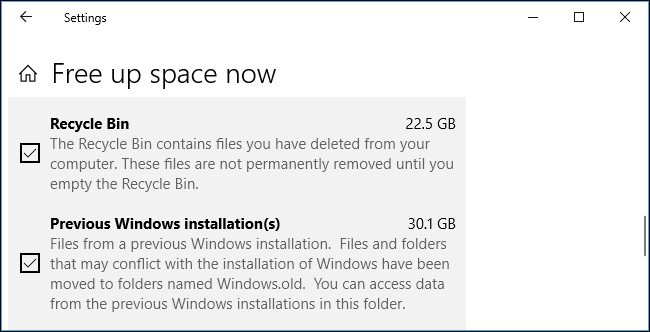
ویندوز نشان میدهد که چقدر فضای کلی در بالای صفحه آزاد میشود. برای حذف اطلاعاتی که انتخاب کردهاید روی " Remove Files " کلیک کنید.
بسته به این که چقدر دادهها باید حذف شوند، ممکن است ویندوز چند دقیقه طول بکشد تا فرآیند را تمام کند.
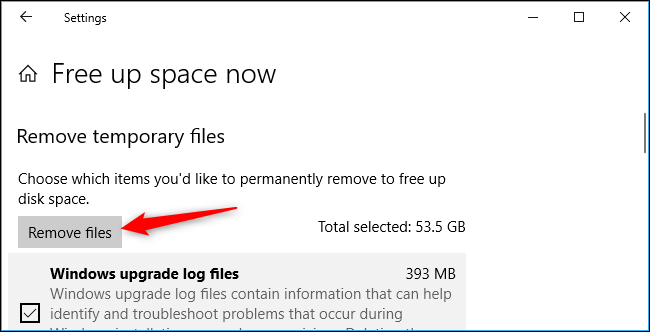



ثبت یک نظر
آدرس ایمیل شما منتشر نخواهد شد. فیلدهای الزامی مشخص شده اند *
ورود / ثبت نام با حساب گوگل